windows下android开发环境搭建
android开发环境搭建
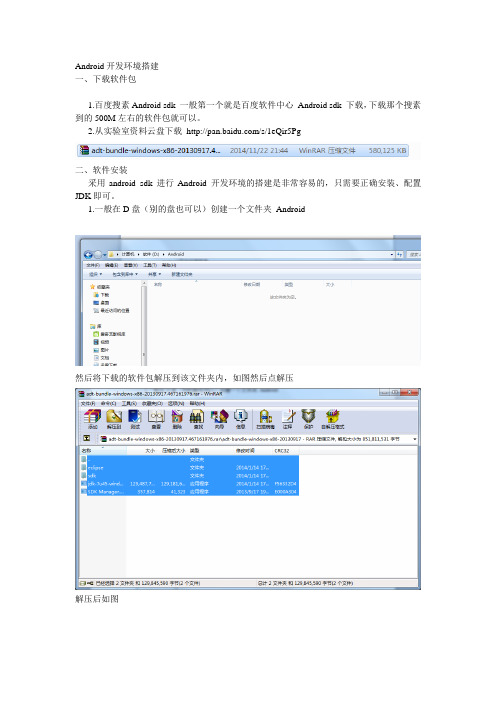
Android开发环境搭建一、下载软件包1.百度搜素Android sdk 一般第一个就是百度软件中心Android sdk 下载,下载那个搜素到的500M左右的软件包就可以。
2.从实验室资料云盘下载/s/1eQir5Pg二、软件安装采用android sdk 进行Android 开发环境的搭建是非常容易的,只需要正确安装、配置JDK即可。
1.一般在D盘(别的盘也可以)创建一个文件夹Android然后将下载的软件包解压到该文件夹内,如图然后点解压解压后如图JDK双击该文件单击下一步点击更改将C盘改成D即可(别的也可以)单击下一步等待安装点击取消,这个JRE我们不需要安装到此我们就JDK就安装完毕,接下来进行配置3.配置右键我的电脑点击属性点击高级系统设置点击环境变量点击下拉按钮找到Path点击编辑然后一点一点找到我们的JDK安装目录下的Bin目录①先按键盘左键或按键盘的home键将光标调到path的最前边②粘贴在后边加一个英文分号(;)。
然后点击确定点击确定到此就配置完毕了。
三、打开软件1.进入eclipse 文件夹点击启动软件点击OK即可是否发送使用信息给Google 学长No, Finish.点击菜单栏最左方的file选择new->Android Application Project然后如图输入应用名例如Hello 并把Package Name 由com.example.Hello 该为com.android.Hello连续点击Next 然后点击Finish右键附到开始菜单到此软件的安装及工程创建就完成了。
Windows10系统中搭建Android开发adt-bundle运行环境变量设置方法
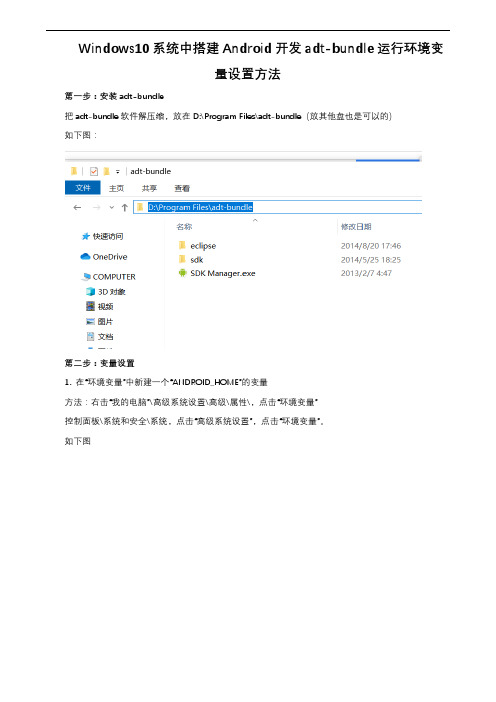
Windows10系统中搭建Android开发adt-bundle运行环境变
量设置方法
第一步:安装adt-bundle
把adt-bundle软件解压缩,放在D:\Program Files\adt-bundle(放其他盘也是可以的)
如下图:
第二步:变量设置
1. 在“环境变量”中新建一个“ANDROID_HOME”的变量
方法:右击“我的电脑”\高级系统设置\高级\属性\,点击“环境变量”
控制面板\系统和安全\系统,点击“高级系统设置”,点击“环境变量”。
如下图
如下图,在上面用户变量对话框内,点击“新建”,创建新的变量。
变量名:ANDROID_HOME
Value值:D:\Program Files\adt-bundle\sdk ,以实际sdk路径为准
如下图
2. 设置用户path变量
在用户变量对话框内,双击“path”变量,点击“新建”D:\Program Files\adt-bundle\sdk\platform-tools ;再次点击“新建”
D:\Program Files\adt-bundle\sdk\tools
分别把路径添加到变量中,这样就完成了变量设置。
如下图:
第三步:验收
win+R,输入cmd,在打开命令行窗口输入adb命令,出现下图参数提示,表明adb变量设置有
效。
到此为止,windows10系统下adt-bundle环境变量设置就完成了。
Android开发环境搭建,绝对个人实践总结
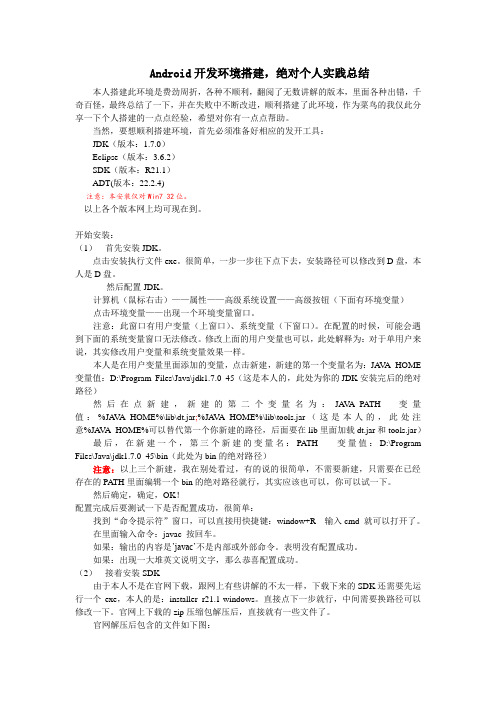
Android开发环境搭建,绝对个人实践总结本人搭建此环境是费劲周折,各种不顺利,翻阅了无数讲解的版本,里面各种出错,千奇百怪,最终总结了一下,并在失败中不断改进,顺利搭建了此环境,作为菜鸟的我仅此分享一下个人搭建的一点点经验,希望对你有一点点帮助。
当然,要想顺利搭建环境,首先必须准备好相应的发开工具:JDK(版本:1.7.0)Eclipse(版本:3.6.2)SDK(版本:R21.1)ADT(版本:22.2.4)注意:本安装仅对Win7 32位。
以上各个版本网上均可现在到。
开始安装:(1)首先安装JDK。
点击安装执行文件exe。
很简单,一步一步往下点下去,安装路径可以修改到D盘,本人是D盘。
然后配置JDK。
计算机(鼠标右击)——属性——高级系统设置——高级按钮(下面有环境变量)点击环境变量——出现一个环境变量窗口。
注意:此窗口有用户变量(上窗口)、系统变量(下窗口)。
在配置的时候,可能会遇到下面的系统变量窗口无法修改。
修改上面的用户变量也可以,此处解释为:对于单用户来说,其实修改用户变量和系统变量效果一样。
本人是在用户变量里面添加的变量,点击新建,新建的第一个变量名为:JA V A_HOME 变量值:D:\Program Files\Java\jdk1.7.0_45(这是本人的,此处为你的JDK安装完后的绝对路径)然后在点新建,新建的第二个变量名为:JA V A_PATH 变量值:%JA V A_HOME%\lib\dt.jar;%JA V A_HOME%\lib\tools.jar(这是本人的,此处注意%JA V A_HOME%可以替代第一个你新建的路径,后面要在lib里面加载dt.jar和tools.jar)最后,在新建一个,第三个新建的变量名:PATH 变量值:D:\Program Files\Java\jdk1.7.0_45\bin(此处为bin的绝对路径)注意:以上三个新建,我在别处看过,有的说的很简单,不需要新建,只需要在已经存在的PATH里面编辑一个bin的绝对路径就行,其实应该也可以,你可以试一下。
android studio安装教程及其环境配置
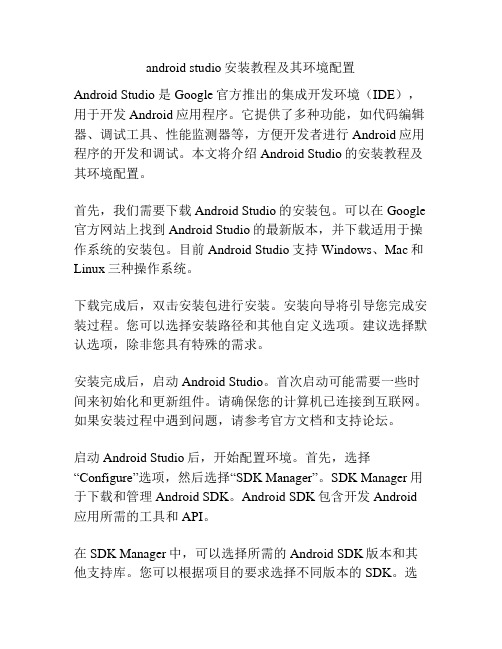
android studio安装教程及其环境配置Android Studio 是Google官方推出的集成开发环境(IDE),用于开发Android应用程序。
它提供了多种功能,如代码编辑器、调试工具、性能监测器等,方便开发者进行Android应用程序的开发和调试。
本文将介绍Android Studio的安装教程及其环境配置。
首先,我们需要下载Android Studio的安装包。
可以在Google 官方网站上找到Android Studio的最新版本,并下载适用于操作系统的安装包。
目前Android Studio支持Windows、Mac和Linux三种操作系统。
下载完成后,双击安装包进行安装。
安装向导将引导您完成安装过程。
您可以选择安装路径和其他自定义选项。
建议选择默认选项,除非您具有特殊的需求。
安装完成后,启动Android Studio。
首次启动可能需要一些时间来初始化和更新组件。
请确保您的计算机已连接到互联网。
如果安装过程中遇到问题,请参考官方文档和支持论坛。
启动Android Studio后,开始配置环境。
首先,选择“Configure”选项,然后选择“SDK Manager”。
SDK Manager用于下载和管理Android SDK。
Android SDK包含开发Android 应用所需的工具和API。
在SDK Manager中,可以选择所需的Android SDK版本和其他支持库。
您可以根据项目的要求选择不同版本的SDK。
选择所需的选项后,点击“Apply”按钮进行下载和安装。
安装完成后,返回到Android Studio的主界面。
现在,可以开始开发Android应用程序了。
可以创建一个新项目或导入现有项目。
创建新项目时,需要提供一些基本信息,如项目名称、包名、存储位置等。
还可以选择所需的设备类型和最低Android版本。
然后,Android Studio将自动生成项目结构和初始代码。
Cocos2d-x 3.x版本windows与android开发环境搭建新手教程【从HelloWorld项目创建到打包生成apk】

声明:本文非原创,而是对以下的文章的一些整理:一步一步了解Cocos2dx 3.0 正式版本开发环境搭建(Win32/Android)Cocos2d-x 3.4环境搭建及apk发布调试之谜海归巢Windows7 64位系统搭建Cocos2d-x 2.2.1最新版以及Android交叉编译环境(详细教程)Cocos2dx.3x入门三部曲-Hello Game项目创建(二)cocos2d-x3.2 在Windows下打包Android平台APKPS:本人电脑是win7 64位,用的是cocos2d-x 3.6。
准备工具Cocos2d-x 3.x【我的版本是3.6】Windows环境:VS2012Python-2.7Android环境:apache-ant-1.8.2-bin.tar.zip 【ANT】Java JDK(版本:jdk-8u40-windows-x64)adt-bundle-windows-x86_64-20121030 【集成了Android SDK与Eclipse】Android-ndk64-r10b-windows-x86_64 【NDK】cygwin2.738 native(本地版)Windows环境搭建1.安装vs2012如果是msdn版是不用注册的,不过安装的时候记得先把系统日期先调到2012到2012年左右,否则会出现什么时间戳有问题,安装不成功。
如果不是msdn版的就自己上网找注册码。
2.Python安装与环境配置安装的时候使用默认安装方式即可,但是安装完毕后我们需要配置环境变量。
在我的电脑(右键)->属性->高级系统设置->高级选项卡->环境变量->系统变量中找到Path 变量,并在其值中增加指向Python的环境变量。
格式为 [Python安装路径]; 例如我的安装路径为F:\Python 2.7.8,即在path里添加“F:\Python 2.7.8;”【注意加上分号,分号是区分各个不同的路径的】。
Android实验一实验报告

Android实验一实验报告一、实验目的本次 Android 实验的主要目的是让我们熟悉 Android 开发环境的搭建,并通过创建一个简单的 Android 应用程序,初步了解 Android 应用的基本架构和开发流程。
二、实验环境1、操作系统:Windows 102、 Android Studio:版本 4123、 JDK:版本 18三、实验内容及步骤(一)Android 开发环境搭建1、下载并安装 JDK,配置好环境变量。
2、下载 Android Studio 安装包,按照安装向导进行安装。
3、启动 Android Studio,进行一些初始设置,如选择主题、安装必要的组件等。
(二)创建 Android 项目1、打开 Android Studio,选择“Start a new Android Studio project”。
2、填写项目名称(如“MyFirstAndroidApp”)、项目位置、包名等信息。
3、选择应用的最低支持 Android 版本和目标 Android 版本。
4、选择项目模板,这里我们选择“Empty Activity”。
(三)项目结构介绍1、打开项目后,我们可以看到项目的结构。
主要包括“app”目录、“gradle”目录等。
2、“app”目录下包含了应用的代码、资源文件等。
其中,“java”目录存放 Java 代码,“res”目录存放资源文件,如布局文件(layout)、字符串资源(values)、图片资源(drawable)等。
(四)编写代码1、打开“MainActivityjava”文件,这是应用的主活动类。
2、在“onCreate”方法中,我们可以进行一些初始化操作。
(五)设计布局1、打开“activity_mainxml”文件,这是应用的主布局文件。
2、使用 XML 标记语言来设计界面布局,如添加 TextView、Button 等控件。
(六)运行应用1、连接真机或使用模拟器。
Win7下搭建安卓android开发环境

Win7下搭建安卓开发环境首先说明,本文针对windows 7而写,Windows XP差别不大。
其他系统请暂时绕道。
第一部分:准备工作假设你现在什么都没有,那么你需要下载以下的东西:1.JDK(Java Development Kit),即jdk-7u11-windows-i586.exe,官网下载最新版本即可,有旧一点的也问题不大。
2. Eclipse Classic 4.2.1-win32.zip,官网推荐使用这个,在Eclipse官网下载。
3. ADT,安卓开发插件,最新版本为ADT-21.0.1.zip。
4. Android SDK:android-sdk_r21.0.1-windows.zip或者installer_r21.0.1-windows.exe。
PS: 有些TX可能不知道在哪下载,为此,附上详细的下载步骤,供参考:1. JDK:点击下图中的Downloads出现下图,往下拉拉到如下图所示,点击红圈内的链接出现下图,点击红圈内的链接点击红圈内的单选框,如下图:如下图所示,根据操作系统选择相应的版本,红圈内第一个x86的为32位系统的版本,x64为64位系统的版本。
2. Eclipse: 点击Downloads,出现如下图的列表红圈内的两个都可以, Android官方推荐使用Eclipse Classic4.2.1, 即标准版. 根据操作系统选择相应的版本,以32位为例。
3. ADT和SDK:(1) SDK下载点击上图中的SDK,在打开的页面中直接拉到最下面(页面很短), 点击下图中的1, 会下拉出SDK Tools Only下载链接, 点击2进行下载压缩包,直接解压就可以用,2下面的是windows安装程序(安装后和压缩包是一样的),二选一下载一个即可。
点击2后出现下图所示的页面, 按数字顺序点击就会弹出下载提示.(2)ADT下载安装继续刚才的页面,点击左边导航栏中的Setting Up an Existing IDE(如下图中的1所示), 将会出现下图所示的页面,点击下图中的2.点击2后将会进入下面的页面, 注意下图中的2个红圈, 这是在线安装的Url, 1-8是安装步骤, 这个应该不需要我来翻译了吧~~~(如果这个Url不能找到下载文件的话, 就把https的s去掉,直接用http下载,即地址为”/android/eclipse/”).如果你不想在线安装的话,就把页面往下拉,这里有安装包可以直接下载的, 如下图, 同理,1-10是安装步骤.第二部分:安装与配置一. 安装JDK。
WIN7(32位)下配置安卓开发环境的方法
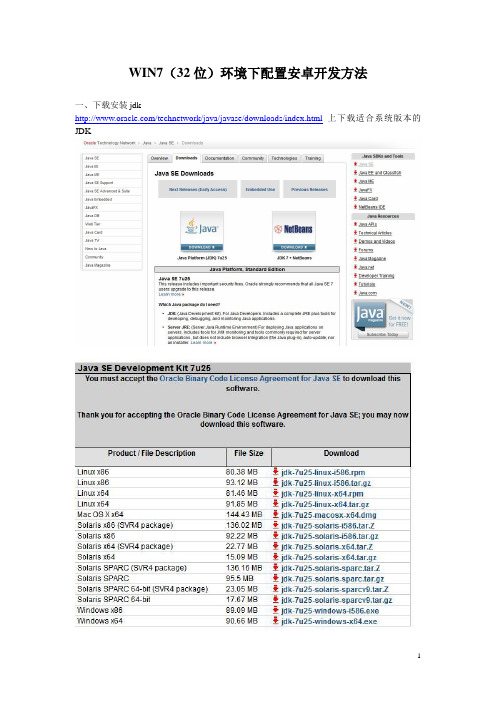
WIN7(32位)环境下配置安卓开发方法一、下载安装jdk/technetwork/java/javase/downloads/index.html上下载适合系统版本的JDK二、配置jdk-7u25-windows-i586的环境变量假定你是默认安装的jdk-7u25-windows-i586,即在C:\Program Files\Java\jdk1.7.0_25安装,右击计算机->属性->高级系统设置->高级->环境变量->用户变量;注意:是用户变量,不是系统变量。
1.建立java_home变量在变量名中填"JA V A_HOME"在变量值中填" C:\Program Files\Java\jdk1.7.0_25"2、建立path变量变量名:path变量值:%JAVA_HOME%\bin;%JAVA_HOME%\jre\bin3、建立classpath变量变量名:CLASSPA TH变量值:.;%JA V A_HOME%\lib\dt.jar;%JA V A_HOME%\lib\tools.jar;以上设置完重启一下电脑,在cmd命令下输入:javac,回车,如果出现下图表示设置成功。
二、安装Android SDK和EclipseAndroid SDK提供了你需要建立Android应用的API库、开发工具、测试、调试的应用程序。
如果你是一个新的Android开发者,推荐您下载的ADT捆绑开发应用程序快速启动。
它包括必要的Android SDK的组件和一个版本的Eclipse IDE内置的ADT(Android开发工具),以简化您的Android应用程序开发。
ADT捆绑包括一切你需要开始开发应用程序:Eclipse + ADT插件Android SDK的工具Android平台工具最新的Android平台最新的Android系统模拟器1、SDK的下载地址:/sdk/index.html进入网站后按照提示下载适合操作系统需要的32位或64位的,本人下载的是adt-bundle-windows-x86-20130729.zip。
- 1、下载文档前请自行甄别文档内容的完整性,平台不提供额外的编辑、内容补充、找答案等附加服务。
- 2、"仅部分预览"的文档,不可在线预览部分如存在完整性等问题,可反馈申请退款(可完整预览的文档不适用该条件!)。
- 3、如文档侵犯您的权益,请联系客服反馈,我们会尽快为您处理(人工客服工作时间:9:00-18:30)。
JDK
使用的是jdk-6u22-windows-i586
ECLIPSE
使用eclipse-jee-helios-win32
ANDROID
SDK
使用android-sdk_r06-windows
ADT
在线下载安装
NDK
使用android-ndk-r4-liK安装(二)
在eclipse环境中的工具栏中,点击“open the android SDK and AVD manager” 在弹出的对话框左边,选择“Installed packages” 之后在右边下方点击“Update all…”
weiyang
ANDROID
SDK安装(三)
weiyang
ADT插件的安装(一)
首次运行Eclipse需对工作目录进行设置, Workspace设置为你的工作目录。 选择Help 菜单“Install New Software…” 点击Add 按钮 在name中输入你自己选定的名字
weiyang
ADT插件的安装(二)
在location中输入下面的网址 https:///android/eclipse/ 软件会搜索显示DDMS 和Android Development Tools 两个更新,Next按步骤安装 完即可
weiyang
ANDROID
SDK安装(一)
weiyang
创建模拟器
打开open the android SDK and AVD manager。 在Virtual Devices选项卡中,点击New… 在新弹出的对话框中,name中填上自己能识别 的名字 Target中选择你要建的模拟器所基于的平台,我 们选择为Android 2.2-API Level 8 SD Card中填上你所设置的卡的大小,如:512, 1024 其他选择为默认,点击Create AVD
weiyang
JDK环境变量的设置(一)
在用户变量PATH 里(不要删除原来已有的容)加 入;D:\ProgramFiles\Java\jdk1.6.0_22\bin; 这是我电脑上的JDK安装路径,如果你的不同需 做对应修改,另,注意新增加的字符串变量前面 有个“;”号。
weiyang
JDK环境变量的设置(二)
weiyang
NDK的安装
NDK安装在LINUX环境下,直接解压后,设置 ndk-build的路径作为环境变量值,在终端中能够 查看到ndk-build的版本号即可。
weiyang
三、开发环境的设置
SDK环境变量的设置
用户变量中增加:PATH的变量名,变量值指向 你设置的SDK目录下的tools目录,注意不能是 SDK的根目录: 例: D:\Program Files\Java\android-sdk_r06windows\android-sdk-windows\tools
weiyang
二、环境安装步骤
JDK安装
直接运行 jdk-6u22-windows-i586.exe文件进行安 装 如果安装正确在WINDOWS的CMD中敲入“java -version”就能看到JDK的版本号
weiyang
ECLIPSE的安装
将eclipse-jee-helios-win32.zip解压,放在 你所熟 悉的目录,建议和之前JDK放在一块,便于你管 理
在完上上面步骤之后,弹出的对话框的左边,可 以选择你要安装的平台和工具,在右边可以选择 Accept或Reject.我们选择与Android 2.2相关的。 之后点击“Install”,等待安装完成。 下次再打开“open the android SDK and AVD manager”时,就会看到安装过的Packages。
先将android-sdk_r06-windows.zip解压 打开eclipse下的windows的preferences选项 在左边中选中android,之后在右边SDK location 选项点击Browse„,确定SDK目录 点击“确定”,点击“OK”,退出。
weiyang
ANDROID
weiyang
JDK环境变量正确安装后,在windows下的cmd
中输入javac,看到的是javac的帮助,而不是提示 说不是内部或外部命令,也不是可执行程序。
weiyang
开发环境的安装到此结束,下一次,将使 用这个环境来实现第一个程序,并会说明 在工程目录下,各文件的作用。
weiyang
在系统变量里新建变量名JAVA_HOME,变量值 为你的JDK的目录, 例:我的为D:\Program Files\Java\jdk1.6.0_22
weiyang
JDK环境变量的设置(三)
在系统变量中新建一个变量,变量名为classpath 变量值为: .;%JAVA_HOME%\lib;%JAVA_HOME%\lib\tools. jar;%JAVA_HOME%\lib\dt.jar
